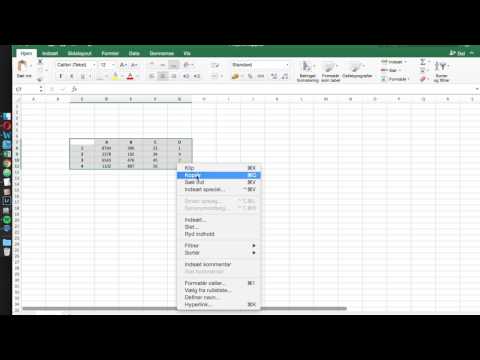Hver celle i Microsoft Excel har specifikke koordinater. Kolonnerne i tabellen er angivet med latinske bogstaver, rækkerne - i tal. Dette giver dig mulighed for meget hurtigt at finde de ønskede data placeret i cellerne A6 eller B8. Du behøver ikke omdøbe kolonner meget ofte. For eksempel mestrede en bruger programmet, satte ved et uheld et flueben et eller andet sted - og i stedet for latinske bogstaver dukkede tal op. Et lignende problem opstår undertiden, når man åbner et regneark lavet på en anden computer.

Nødvendig
en computer med Microsoft Excel
Instruktioner
Trin 1
Kolonnebetegnelse i Microsoft Excel er tæt knyttet til visningstilstand for linket. Linket i dette program er celleadressen. Årsagen til, at kolonnerne blev omdøbt, er netop på grund af brugen af en anden stil til disse adresser. Det vigtigste i denne situation er ikke at gå vild, selvom du endnu ikke er meget sikker på dette program. Du skal finde en ekstra "birdie", som en anden bruger eller endda dig selv placerer det forkerte sted. Hvis du stadig er bekymret for at ødelægge dit dokument, skal du kopiere det under et andet navn og eksperimentere med en kopi.
Trin 2
Åbn dokumentet i Microsoft Excel. Øverst på skærmen ser du hovedmenuen. Grænsefladerne for de fleste Microsoft-programmer har meget til fælles. Når du har mestret en, lærer du hurtigt at forstå andre. Find fanen "Service". Ved at klikke på etiketten med musen vil du se en rullemenu foran dig. Find linjen "Valgmuligheder". I nogle versioner af programmet kaldes denne funktion Excel-indstillinger.
Trin 3
Et vindue med et antal faner vises foran dig. Hvis du har version 2003 installeret, skal du finde fanen Generelt og i den - R1C1 Link Style. I et lille vindue vil du se en "fugl", der skal fjernes, og så får alle kolonnerne de sædvanlige alfabetiske navne.
Trin 4
I senere versioner af Microsoft Excel er proceduren den samme, men nogle funktioner navngives forskelligt. På samme måde som i det foregående tilfælde skal du gå til "Værktøjer" og åbne "Indstillinger". I stedet for fanen Generelt skal du finde formler og derefter R1C1-referencestil. Fjern fuglen.